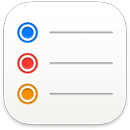 リマインダー
リマインダー
「リマインダー」を使用して、To Doをすべて追跡することが今まで以上に簡単になりました。買い物リストや仕事のプロジェクトなど、追跡したいすべてのものに対してリマインダーを作成して整理できます。リマインダーを受け取るタイミングや場所を選択することもできます。グループを作成して、プロジェクトの共有タスクを割り当てることもできます。
タグを追加する。タグを追加してリマインダーを整理します。サイドバーで1つまたは複数のタグをクリックして、リマインダーを素早くフィルタリングします。
カスタム・スマートリストを作成する。スマートリストは、日付、時刻、タグ、場所、フラグ、または優先順位に基づいて次回以降のリマインダーを自動で並べ替えます。カスタム・スマートリストを作成するにはフィルタを選択します。
スマートな提案を使用する。過去に作成した類似のリマインダーに基づいて、リマインダーの日付、時刻、場所の候補が自動的に表示されます。
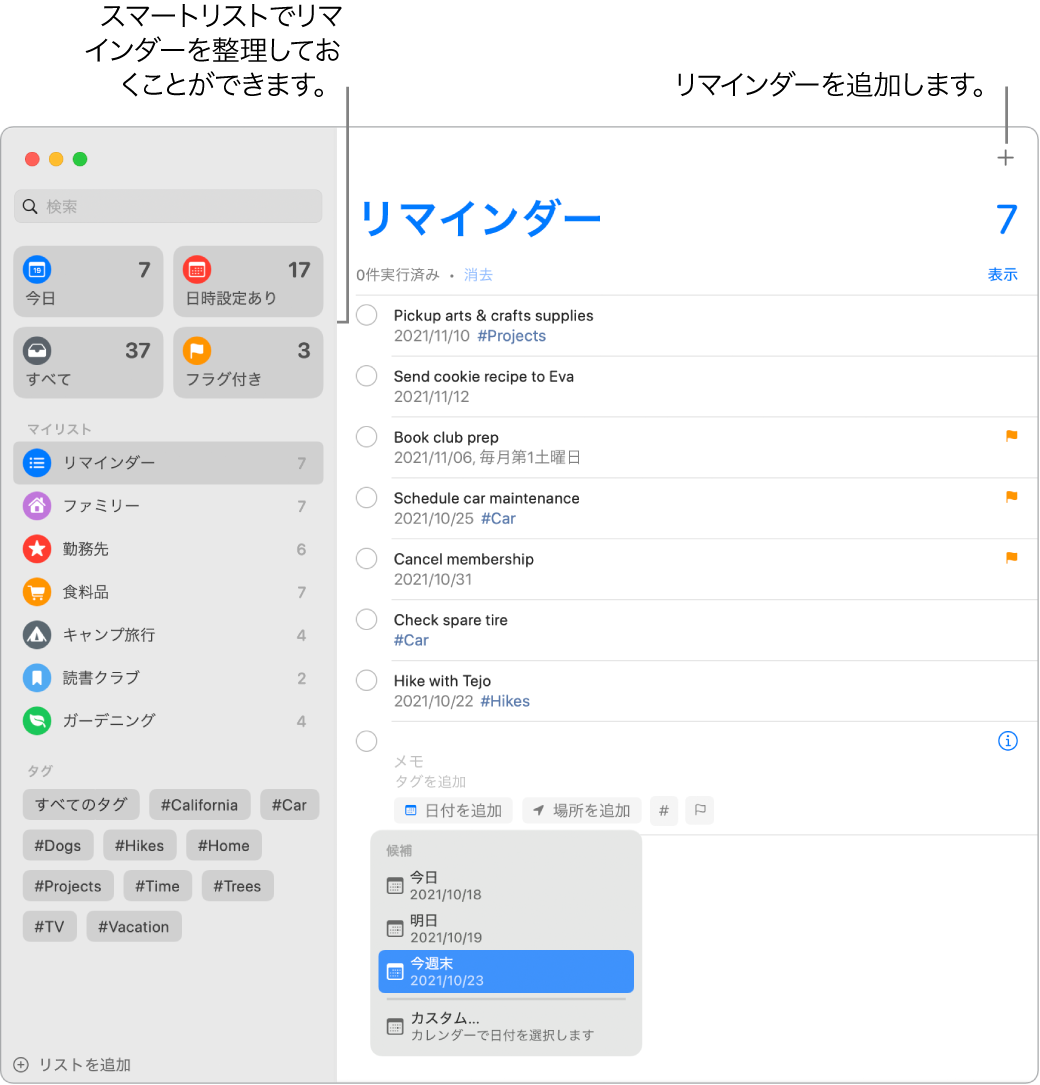
担当を割り当てる。リストを共有する人たちにリマインダーを割り当てて、その人たちに通知が届くようにします。タスクを分割して、誰が担当かを全員が分かるようにします。リストを共有するには、「ファイル」>「リストを共有」と選択します。
サブタスクとグループで整理する。リマインダーをサブタスクにするには、Command+]キーを押すか、別のリマインダーの先頭にドラッグします。親リマインダーは太字になり、サブタスクはその下でインデントされます。表示を常に整理するため、サブタスクを折りたたんだり展開したりすることができます。
リマインダーをグループにまとめるには、「ファイル」>「新規グループ」と選択します。グループに希望の名前を付けます。リストをグループにドラッグしてリストをさらに追加したり、グループからドラッグしてリストを取り除いたりします。
リマインダーの候補を「メール」で受け取る。「メール」でだれかとやり取りをしているときに、Siriを使用して可能性のあるリマインダーを認識し、作成するリマインダーの候補を表示できます。
リマインダーを素早く追加する。自然言語を使って、素早くリマインダーを追加します。例えば、「毎週水曜日の午後5時に絵美をサッカーに連れて行く」と入力すると、該当する日時に対して繰り返し実行するリマインダーが作成されます。
さらに詳しく。「リマインダーユーザガイド」を参照してください。